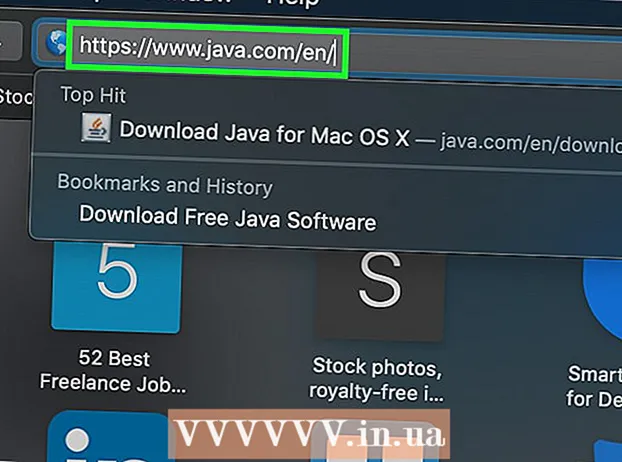Автор:
Robert Simon
Дата создания:
19 Июнь 2021
Дата обновления:
24 Июнь 2024

Содержание
Из этой статьи вы узнаете, как получить доступ к планшету Android, если вы забыли PIN-код или графический ключ блокировки экрана.
Шаги
Метод 1 из 3. Разблокируйте планшеты с Android 4.4 или более ранней версии.
Введите неправильный PIN-код или графический ключ 5 раз. Если планшет работает на Android 4.4 или более ранней версии, вы можете использовать встроенный механизм прохода, чтобы открыть его. Эта функция больше не доступна в Android 5.0 (Lollipop).
- Этот метод требует, чтобы планшет был подключен к Wi-Fi.

нажми на кнопку Забыли PIN-код / шаблон / пароль (Забыли пароль / шаблон / PIN-код). Если эта кнопка не появляется после 5 неправильных вводов, устройство не поддерживает эту функцию.
Введите свой адрес Google и пароль. Это должна быть учетная запись Google, в которую вы вошли на своем планшете.

Нажмите Войти в систему (Авторизоваться).
Откройте Gmail на другом устройстве или компьютере. Вы получите электронное письмо для сброса пароля планшета.

Откройте письмо, полученное от Google. Это электронное письмо можно найти на вкладке «Обновления».
Щелкните ссылку в письме. Вы перейдете к новой форме генерации кода разблокировки.
Создайте новый PIN-код, пароль или шаблон. Это будет временная новая разблокировка планшета.
Разблокируйте устройство с новым графическим ключом. Обновление планшета с новым методом разблокировки может занять несколько минут.
Ставьте новый код. После разблокировки устройства вы можете сбросить новый код или графический ключ в меню «Экран блокировки» в приложении «Настройки». рекламное объявление
Метод 2 из 3: разблокировать устройство Samsung
Откройте веб-браузер на компьютере или другом устройстве. Если планшет Samsung вошел в систему с учетной записью Samsung, вы можете использовать онлайн-инструмент «Найти мой мобильный», чтобы разблокировать экран.
Доступ Веб-сайт "Найти мой мобильный".
Войдите в свою учетную запись Samsung. Нам нужно войти в планшет с помощью устройства Samsung, которое вам было предложено создать при настройке планшета.
- Если у вас нет учетной записи Samsung, вы можете попробовать один из других методов входа, описанных в этой статье.
- Нажмите Разблокировать мой экран (Разблокируйте мой экран). Эта опция находится в левой части веб-сайта Find My Mobile.
- Нажмите Разблокировать (Разблокировать).
Подождите, пока экран разблокируется. Передача сигнала разблокировки на планшет может занять несколько минут. рекламное объявление
Метод 3 из 3. Выполните сброс настроек до заводских.
Зажмите кнопку включения планшета. Если вы не можете разблокировать устройство, единственный вариант - это восстановить заводские настройки. Этот процесс удалит пароль, а также сотрет все данные на планшете.Вы сможете восстановить всю электронную почту, приобретенный контент, загруженные приложения и настройки, войдя в свою учетную запись после сброса настроек устройства.
Нажмите Выключение (Выключить). Устройство Android выключится.
Удерживайте кнопку уменьшения громкости, когда планшет выключен. Устройство перейдет в режим восстановления. Комбинация клавиш для доступа к этому режиму может отличаться в зависимости от устройства.
Удерживая кнопку питания, удерживайте кнопку уменьшения громкости. Для многих устройств это приведет вас к панели запуска режима восстановления.
Продолжайте удерживать эти кнопки, пока не появится меню Начало появляются. Если меню «Пуск» не появляется и устройство загружается как обычно, нам нужно использовать другую комбинацию кнопок для доступа к режиму восстановления. Найдите в Интернете ключевое слово "режим восстановления" + модель планшета Android, который вы используете.
Нажимайте клавишу уменьшения громкости, пока Режим восстановления появляются. Кнопки увеличения и уменьшения громкости позволяют переключаться между пунктами меню.
Нажмите кнопку питания, чтобы выбрать Режим восстановления. Кнопка питания выбирает текущий выделенный пункт меню.
выберите удалить данные / сброс настроек (удалить все данные / сбросить заводские настройки). Используйте кнопку уменьшения громкости для выделения и кнопку питания для выбора.
выберите да. Начнется процесс сброса, и все данные будут стерты.
Подождите, пока устройство перезагрузится. Этот процесс занимает около 20-30 минут.
Начните настройку нового планшета после его сброса. После сброса настроек устройства вы пройдете через процесс настройки, как при покупке. Во время этого процесса вы сможете войти в свою учетную запись Google, восстановить купленный контент и настроить параметры. рекламное объявление
Совет
- На многих устройствах Android нет другого способа получить доступ, если вы забыли свой PIN-код или графический ключ блокировки экрана, кроме удаления всех данных. Это мера безопасности, чтобы злоумышленники не украли ваши личные данные в случае потери планшета.